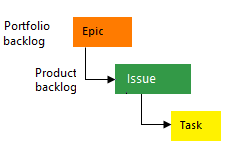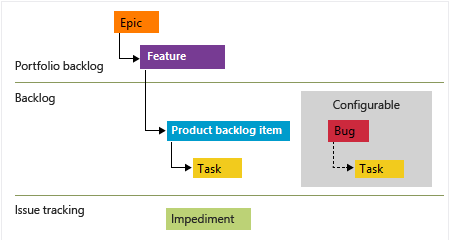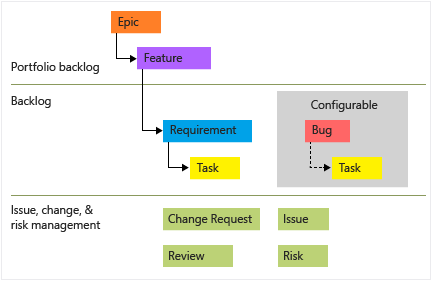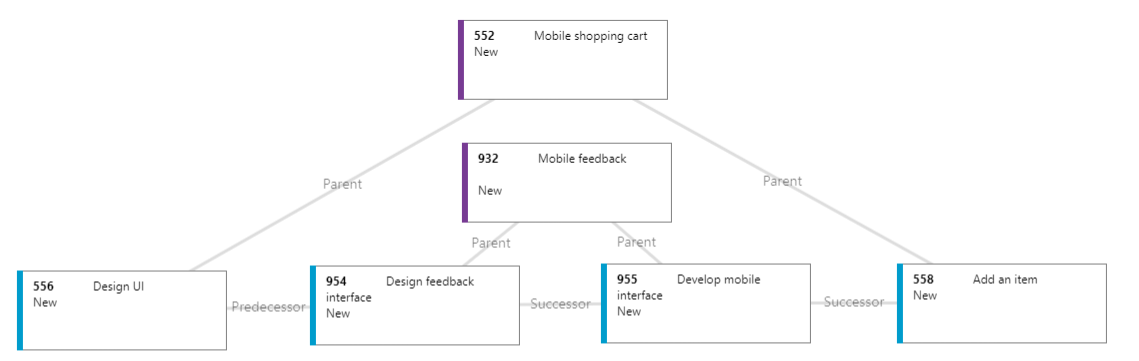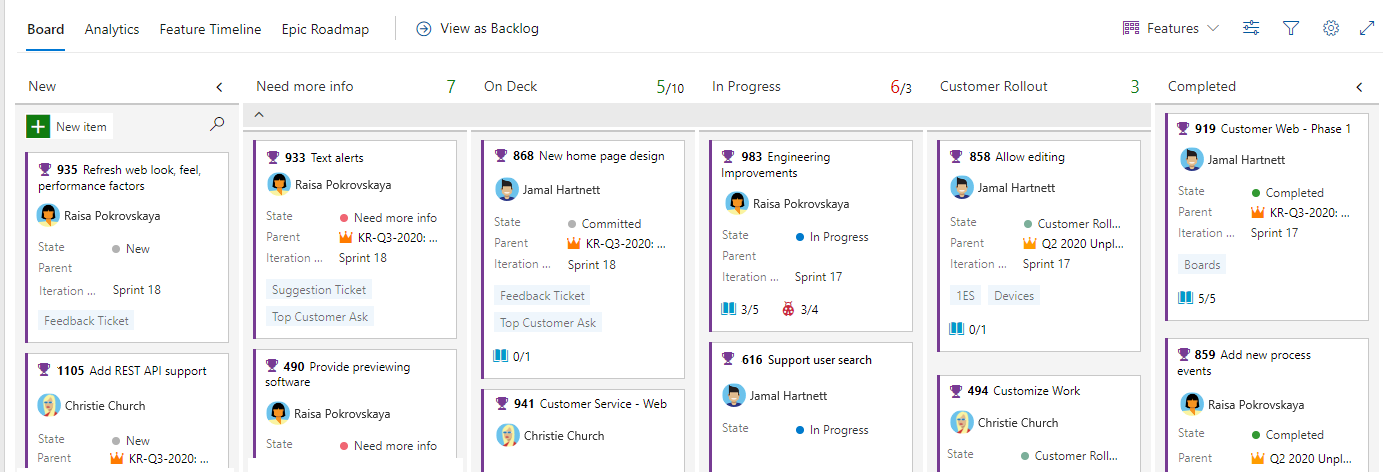Zarządzanie wymaganiami
Azure DevOps Services | Azure DevOps Server 2022 — Azure DevOps Server 2019
W tym artykule przedstawiono kluczowe pojęcia i zadania związane z zarządzaniem wymaganiami projektu za pomocą narzędzi i funkcji Agile w usłudze Azure DevOps.
Napiwek
Zarządzanie wymaganiami to ciągły proces w całym cyklu życia projektu — obejmujący procesy dokumentowania, analizowania, określania priorytetów, śledzenia i współpracy z uczestnikami projektu w celu uzgodnienia pracy do wykonania. Jedno wymaganie odpowiada możliwościom, które powinny być zgodne z wynikiem projektu — produktem, usługą, architekturą, wydajnością.
Przechwytywanie wymagań
Elementy robocze służą do przechwytywania wymagań. Każdy element roboczy ma typ, który zależy od wybranego procesu. Można również utworzyć niestandardowy typ elementu roboczego.
Uwaga
Wymagania określają oczekiwania użytkowników dla produktu oprogramowania. W usłudze Azure Boards wymagania są definiowane przez elementy robocze wyświetlane na liście prac produktu. Odpowiadają one typom elementów roboczych User Story (Agile), Product backlog item (Scrum), Issue (Basic) lub Requirement (CMMI) na podstawie procesu wybranego dla projektu. Należą one również do kategorii Wymagania, która zarządza typami elementów roboczych wyświetlanych na liście prac produktu.
Typy elementów roboczych
Elementy robocze umożliwiają przechwytywanie różnych informacji i przepływów pracy. Każdy element roboczy ma typ, który zależy od wybranego procesu. Możesz użyć tych domyślnych typów elementów roboczych dla wymagań i wad:
- Agile: historia użytkownika i usterka
- Podstawowe: problem i usterka
- Scrum: element listy prac produktu i usterka
- CMMI: wymaganie i usterka
Każdy proces można dostosować dla projektu usługi Azure DevOps. Możesz również zdecydować, jak śledzić usterki dla każdego zespołu.
Domyślne typy elementów roboczych
Na poniższej ilustracji przedstawiono hierarchię elementu roboczego listy prac procesu Agile:
Scenariusze i zadania użytkownika służą do śledzenia pracy.
Usterki śledzą wady kodu.
Epiki i funkcje służą do grupowania pracy w większych scenariuszach.
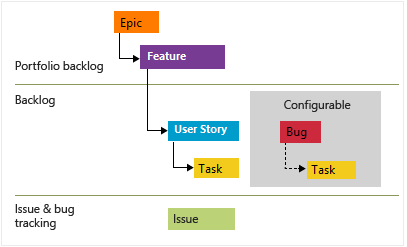
Każdy zespół może skonfigurować sposób zarządzania elementami roboczymi usterek na tym samym poziomie co elementy robocze Scenariusz użytkownika lub Zadanie, konfigurując ustawienie Praca z usterkami . Aby uzyskać więcej informacji na temat używania tych typów elementów roboczych, zobacz Proces Agile.
Dostosowywanie typów elementów roboczych
Niestandardowe typy elementów roboczych można używać w następujący sposób:
- Dodawanie pól niestandardowych i stanów przepływu pracy
- Dodawanie niestandardowych reguł do obsługi procesów przepływu pracy biznesowych
- Dodawanie niestandardowych list prac portfela i dostosowywanie list prac i tablic
- Dodawanie kontrolek niestandardowych do formularzy elementów roboczych w celu uzyskania rozszerzonych funkcji
Dodawanie elementów roboczych do listy prac lub tablicy produktu
Przechwyć wymagania, dodając tytuł do listy prac produktu i dodając szczegóły później.
Wymagania dotyczące przechwytywania na liście prac produktu

Pola elementów roboczych
Każdy element roboczy obsługuje śledzenie danych zawartych w polach elementów roboczych. Ponadto przechwytuje zmiany w miarę występowania aktualizacji w polu Historia i komentarzy w sekcji Dyskusja . Na poniższej ilustracji przedstawiono przykładowy formularz elementu roboczego dla typu elementu roboczego Scenariusz użytkownika.
Elementy robocze obsługują następujące zadania:
- Dodawanie informacji, aktualizowanie stanu, przypisywanie do członków zespołu, łączenie elementów roboczych i dołączanie plików
- Przypisywanie pracy do skrzynki czasowej lub przebiegu
- Szybkie wypełnianie pól elementów roboczych przy użyciu szablonów elementów roboczych
- Współtworzenie wątku dyskusji z możliwością wykonywania zapytań
- Określanie priorytetów elementów roboczych i klasyfikacja.
Inne funkcje, które obsługują kompleksową możliwość śledzenia, to sekcje Tworzenie i wdrażanie . Te sekcje obsługują następujące zadania i szczegółowe informacje:
- Tworzenie nowej gałęzi lub żądania ściągnięcia na podstawie elementu roboczego
- Ukończ żądanie ściągnięcia
- Wykonywanie scalania squasha
- Tworzenie gałęzi dla kilku elementów roboczych
- Łączenie elementu roboczego z istniejącymi obiektami projektowymi i kompilowania
- Wyświetlanie etapów wydania skojarzonych z elementem roboczym w formularzu elementu roboczego w czasie rzeczywistym
- Wyświetlanie stanu wydań w tych elementach roboczych skojarzonych z zatwierdzeniami w potokach kompilacji i wydania
Importowanie i aktualizowanie wymagań przy użyciu programu Excel
Aby zaimportować i zaktualizować wymagania, możesz również użyć pliku .csv lub arkusza kalkulacyjnego programu Excel. Te narzędzia umożliwiają pracę z płaską listą lub drzewem elementów roboczych. Można na przykład zdefiniować drzewo epików, funkcji i scenariuszy użytkownika w programie Excel, a następnie zaimportować je do usługi Azure DevOps, jak pokazano na poniższej ilustracji.
Wymagania dotyczące importowania z programu Excel
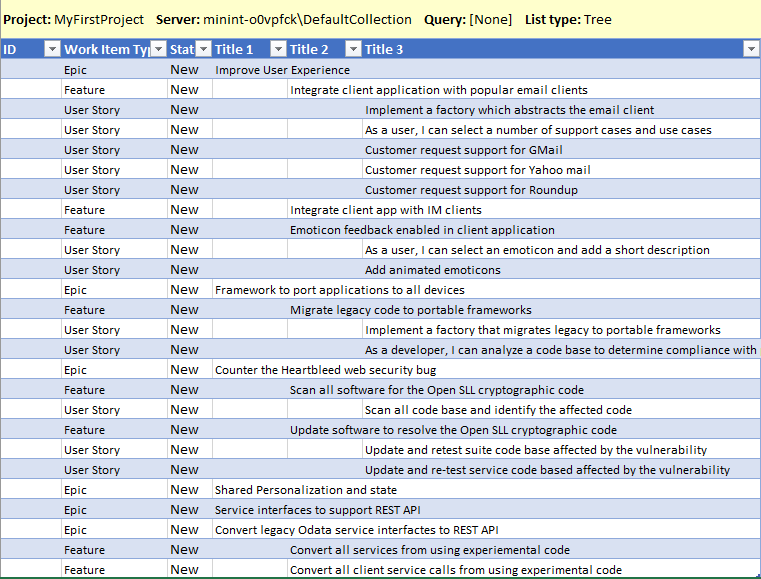
Wymagania funkcjonalne i niefunkcjonalne
Elementy robocze ułatwiają śledzenie wszelkich czynności, które należy wykonać przez Ciebie lub twój zespół. Można użyć tego samego typu elementu roboczego zarówno dla wymagań funkcjonalnych, jak i niefunkcjonalnych. Wymagania funkcjonalne opisują, co powinien zrobić produkt lub usługa. Wymagania niefunkcjonalne opisują sposób działania produktu lub usługi.
Do kategoryzowania wymagań można użyć tagów, pola Wartość biznesowa lub pola niestandardowego.
Obsługa specyfikacji wymagań
Niektóre wymagania wymagają więcej szczegółów niż to, co można umieścić w elemencie roboczym. Za pomocą usługi Azure DevOps możesz przechowywać wymagania i zarządzać nimi w repozytorium usługi Azure Repos. Możesz też użyć witryny typu wiki projektu, aby zachować specyfikacje w jednym miejscu.
Możesz połączyć lub dołączyć specyfikacje do swoich wymagań.
Analizowanie i określanie priorytetów wymagań
Określ priorytety i uściślij listę prac, aby upewnić się, że wymagania są jasne i dobrze zdefiniowane. Możesz użyć tych narzędzi usługi Azure Boards, aby ułatwić wykonywanie następujących zadań:
Lista prac produktu: Przeciągnij i upuść elementy robocze, aby zmienić ich kolejność według priorytetu i edytować wiele elementów roboczych jednocześnie, aby zmienić przypisania lub zaktualizować pola. Wyniki zapytania, tryb klasyfikacji: przejrzyj listę elementów roboczych i ich formularzy, aby szybko je zaktualizować i dodać szczegóły.
Określanie priorytetów listy prac funkcji
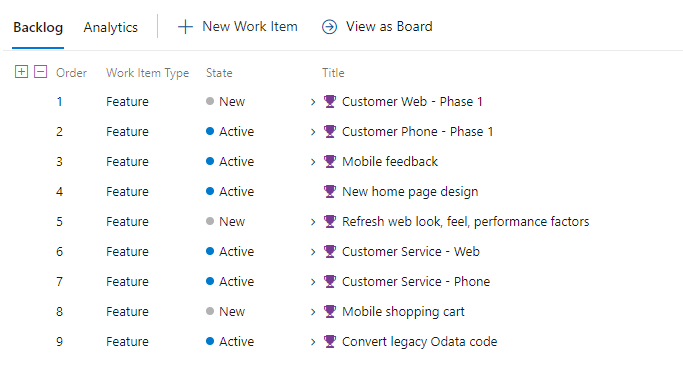
Grupowanie i organizowanie wymagań
Grupuj wymagania według funkcji lub celów biznesowych przy użyciu usługi Azure Boards. Aby połączyć wymagania z elementami roboczymi wyższego poziomu, możesz użyć typów elementów roboczych portfolio, list prac portfela i tablic oraz narzędzia do mapowania.
Możesz również użyć tagów elementów roboczych, aby pogrupować wymagania na różne sposoby.
Epiki, funkcje i listy prac portfela
Użyj linków nadrzędny-podrzędnych, aby utworzyć hierarchię wymagań, funkcji i epików — przydatne dla organizacji z wieloma zespołami, które chcą zobaczyć, jak ich praca przyczynia się do ogólnych celów i używa narzędzi do planowania portfela.
Za pomocą hierarchii można zarządzać zestawem funkcji, nad którymi pracują różne zespoły. Możesz również wyświetlić podsumowanie szacunków, postępu i innych informacji na temat list prac produktu.
Grupowanie historii użytkowników w obszarze Funkcje przy użyciu mapowania
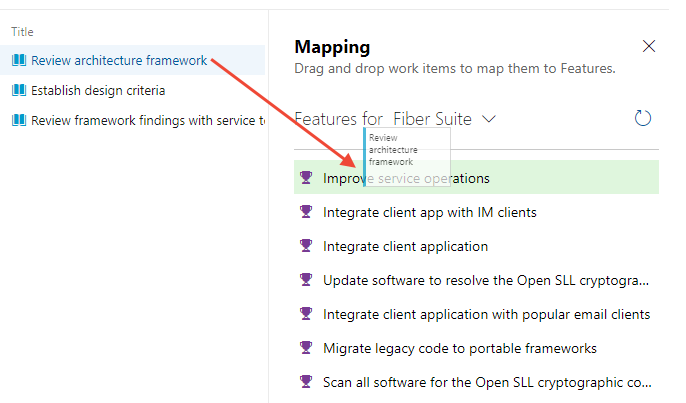
Grupowanie elementów roboczych przy użyciu tagów
Tagi elementów roboczych to etykiety, które członkowie zespołu mogą dodawać do elementów roboczych. Listy prac i tablice można filtrować według tych tagów, aby wyświetlić tylko elementy robocze, które je pasują. Możesz również używać tagów w zapytaniach. Na przykład można zobaczyć tylko karty z tagiem sieci Web na tablicy Kanban, filtrując je za pomocą tagu internetowego , jak pokazano na poniższej ilustracji.
Filtrowanie list prac i tablic na podstawie tagów
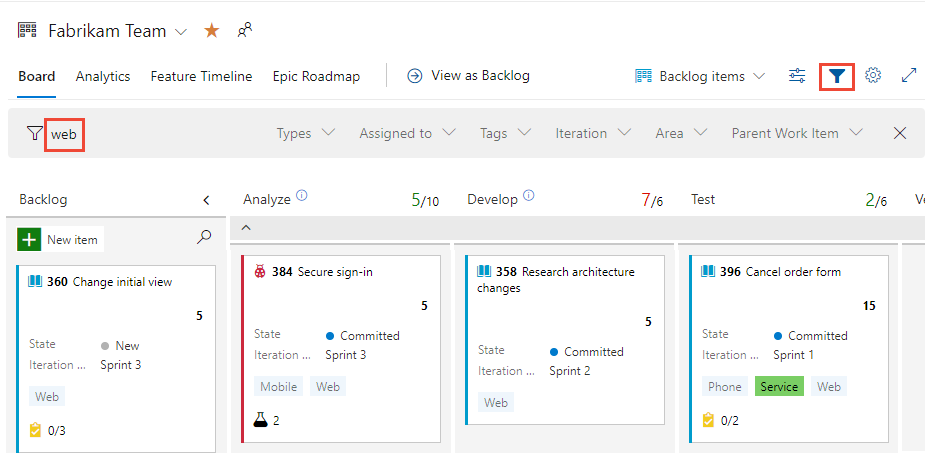
Implementowanie kanbanu lub scrum
Kanban i Scrum to dwie główne metody Agile obsługiwane przez usługę Azure Boards. Można również użyć podejścia hybrydowego, takiego jak Scrumban, który łączy elementy obu metod.
Implementowanie kanbanu
Użyj tablicy Kanban, aby zwizualizować elementy robocze na liście prac produktu lub portfela. Na tablicy są wyświetlane elementy robocze należące do zespołu na podstawie wybranego obszaru i ścieżek iteracji.
Tablicę można dostosować tak, aby odpowiadała praktykom kanban. Można na przykład zdefiniować kolumny i pływaki, ustawić limity funkcji WIP i określić definicję gotowego. Element roboczy można przeciągnąć do innej kolumny, aby zaktualizować jego stan w miarę przechodzenia przez etapy przepływu pracy.
Przykładowa tablica Kanban
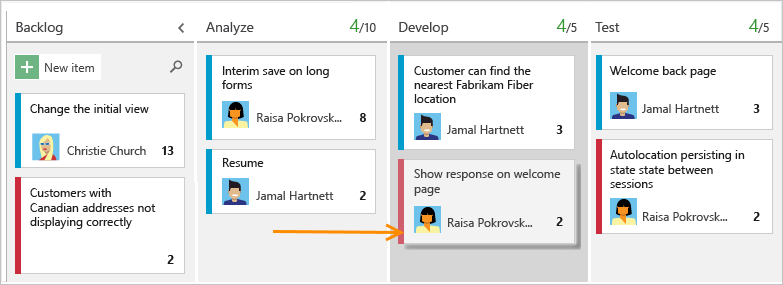
Implementowanie scrum
Użyj listy prac przebiegu i tablicy zadań, aby wyświetlić elementy robocze zaplanowane przez zespół na potrzeby określonego przebiegu. Elementy robocze można przypisać do przebiegu, przeciągając i upuszczając je z listy prac wymagań. Następnie można je wyświetlić w osobnej liście prac przebiegu.
Przykładowa lista prac przebiegu
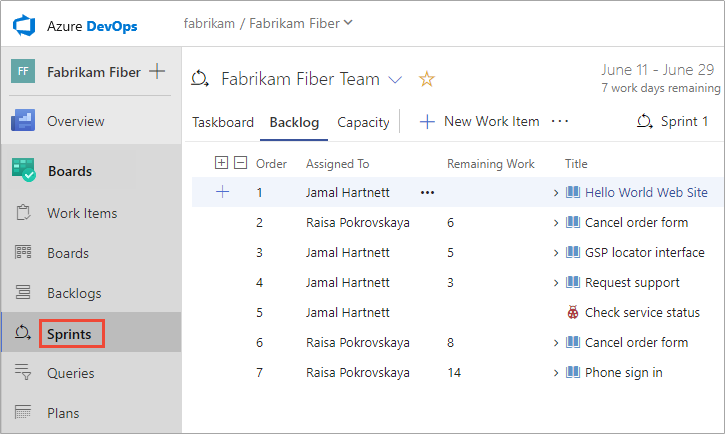
Skorzystaj z następujących praktyk scrum, aby zaplanować i śledzić swoją pracę:
- Wybieranie przebiegu dla wymagań
- Podział wymagań na zadania
- Ustawianie ilości pracy, jaką może wykonać każdy członek zespołu w przebiegu
- Dostosowywanie pracy w celu dopasowania do pojemności przebiegu
- Udostępnianie planu przebiegu innym osobom
- Filtrowanie, aktualizowanie i zmienianie stanu zadań
- Monitorowanie postępu przebiegu za pomocą wykresu burndown
Wykres postępu
Wykres postępu pokazuje, jak przebiega przebieg, aktualizując stan pracy każdego dnia, jak widać na poniższej ilustracji.
Przykładowy wykres postępu przebiegu
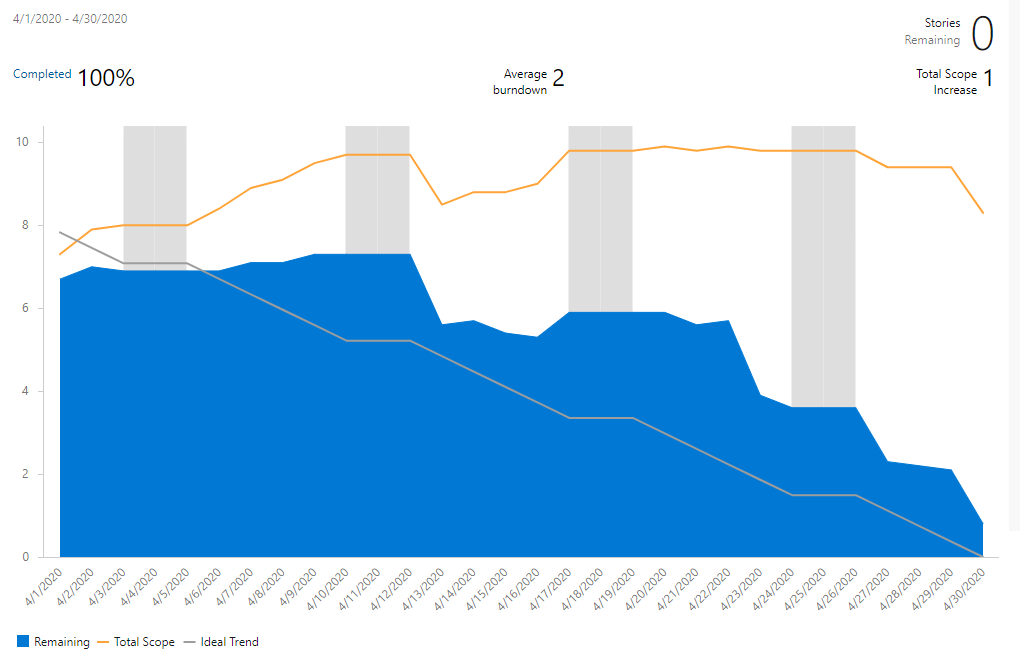
Zarządzanie zależnościami
W programie Microsoft Project można zarządzać zadaniami, które zależą od ukończenia innych zadań, łącząc je. Aby zarządzać zależnościami w usłudze Azure Boards, możesz połączyć elementy robocze przy użyciu typu linku Poprzednik/Następnik. Po połączeniu elementów roboczych możesz wyświetlić relacje linków przy użyciu rozszerzenia Wizualizacja elementu roboczego w witrynie Marketplace. Na poniższej ilustracji przedstawiono relacje linków między kilkoma elementami roboczymi.
Aby wyświetlić pełny obraz, kliknij obraz, aby rozwinąć. Wybierz ikonę ![]() zamknięcia, aby zamknąć.
zamknięcia, aby zamknąć.
Minimalne opłacalne zarządzanie ścieżkami i zarządzanie ścieżkami krytycznymi
Usługa Azure Boards nie ma wbudowanego sposobu wyświetlania ścieżki krytycznej, ponieważ metody Agile preferują produkt Minimum Viable Product (MVP) w przypadku zarządzania ścieżkami krytycznymi (CPM). Dzięki programowi MVP można znaleźć najkrótszą i najbardziej zależną ścieżkę przez klasyfikowanie epików, funkcji, scenariuszy i zadań według ważności.
Planowanie punktów kontrolnych
Możesz użyć szybkości zespołu i prognozowania, aby zaplanować, kiedy możesz dostarczyć swoją pracę.
Szybkość zespołu
Praca w przebiegach pomaga zrozumieć szybkość pracy twojego zespołu. Szybkość pokazuje, ile pracy może zakończyć zespół w przebiegu na podstawie liczby lub rozmiaru ukończonych elementów roboczych.
Przykładowy wykres prędkości zespołu
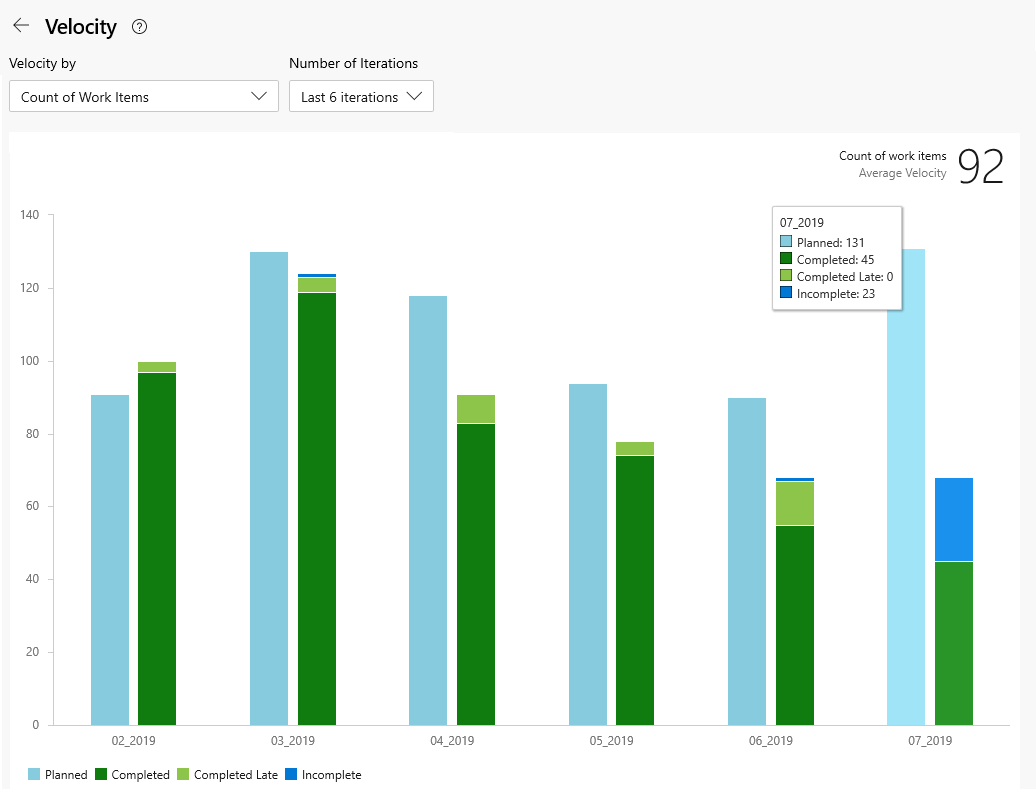
Wymagania dotyczące prognozy
Użyj narzędzia Prognoza, aby oszacować punkty scenariusza, nakład pracy lub rozmiar dla każdego wymagania.
Możesz również ustawić szybkość zespołu na podstawie Twoich szacunków. Jeśli na przykład twój zespół może wykonać 12 punktów historii na przebieg, narzędzie Prognoza pokazuje, które wymagania i funkcje można ukończyć w ciągu następnych sześciu przebiegów. Możesz użyć narzędzia Planowania, aby przypisać wymagania do przewidywanych przebiegów.
Przykładowa prognoza listy prac wymagań
[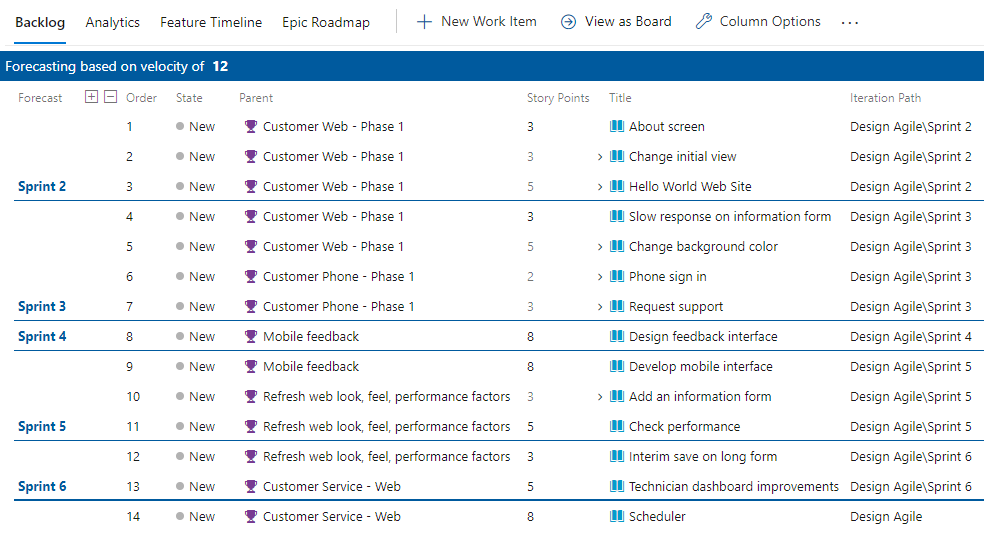 ]
]
Użyj rozszerzenia witryny Marketplace, aby zintegrować planowanie wymagań z narzędziami programu Microsoft Project.
Znaczniki punktu kontrolnego
Znaczniki punktów kontrolnych nie są używane w śledzeniu pracy usługi Azure Boards, z wyjątkiem planów dostarczania. Plany dostarczania zapewniają widok kalendarza i umożliwiają zdefiniowanie znacznika punktu kontrolnego.
Aby oznaczyć element roboczy jako punkt kontrolny, możesz użyć co najmniej jednej z następujących opcji:
- Poprzedzanie lub dołączanie wyrazu Punkt kontrolny w tytule elementu roboczego
- Dodawanie tagu elementu roboczego oznaczonego punktem kontrolnym
- Dodaj pole niestandardowe oznaczone etykietą Punkt kontrolny i wypełnij je listą wyboru punktów kontrolnych
- Łączenie elementów roboczych przy użyciu poprzednika/następnika lub powiązanego typu łącza do elementu roboczego punktu kontrolnego
- Przypisz element roboczy punktu kontrolnego do przebiegu, w którym jest przeznaczony do ukończenia.
Przypisywanie wymagań do skrzynek czasowych
Elementy robocze można szybko przypisać do przebiegu przez przeciąganie i upuszczanie z listy prac produktu do przebiegu wymienionego w okienku Planowanie.
Przykład przypisywania wymagań do przebiegów
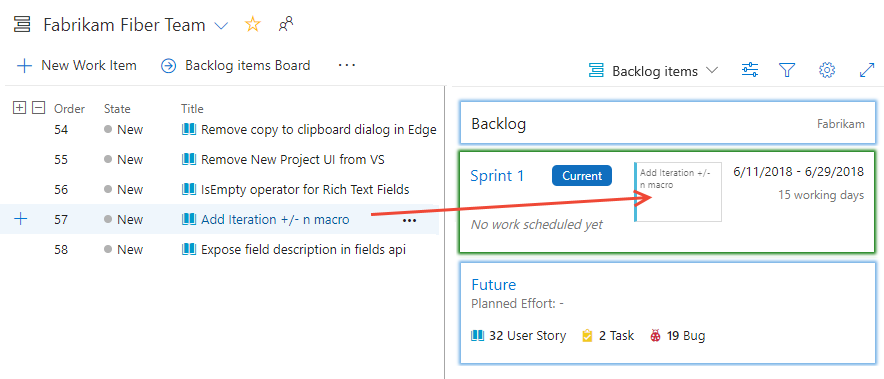
Monitorowanie i raportowanie postępu
Aby przejrzeć postęp i elementy dostarczane, możesz użyć następujących narzędzi:
- Tablica Kanban funkcji: pokazuje stan każdej funkcji i jej zadań
- Listy prac funkcji: wyświetla kolumny zestawienia funkcji i podrzędnych elementów roboczych
- Plany dostarczania: udostępnia widok osi czasu funkcji i ich zależności w różnych zespołach
Tablica Kanban funkcji
Możesz również użyć tablicy Funkcje do śledzenia postępu i zapewnienia ciągłego dostarczania wartości. Na poniższej ilustracji przedstawiono przykład dostosowanej tablicy Funkcje. Dodano kolumny dla różnych etapów opracowywania funkcji, takich jak Potrzeba dodatkowych informacji, Specyfikacje ukończone, W toku i Wdrażanie klienta. Te kolumny odzwierciedlają naturalny przepływ cech od propozycji do środowiska produkcyjnego.
Przykład tablicy Funkcje z dostosowanymi kolumnami
Aby wyświetlić pełny obraz, kliknij obraz, aby rozwinąć. Wybierz ikonę ![]() zamknięcia, aby zamknąć.
zamknięcia, aby zamknąć.
Pakiet zbiorczy
Lista prac funkcji oferuje szybki i wizualny sposób monitorowania postępu. Możesz dodać kolumnę paska postępu zestawienia, aby zobaczyć procent ukończenia elementów roboczych każdej funkcji. Na poniższej ilustracji pokazano, jak kolumna pokazuje postęp różnych funkcji.
Przykład listy prac wymagań przedstawiający zestawienie postępu
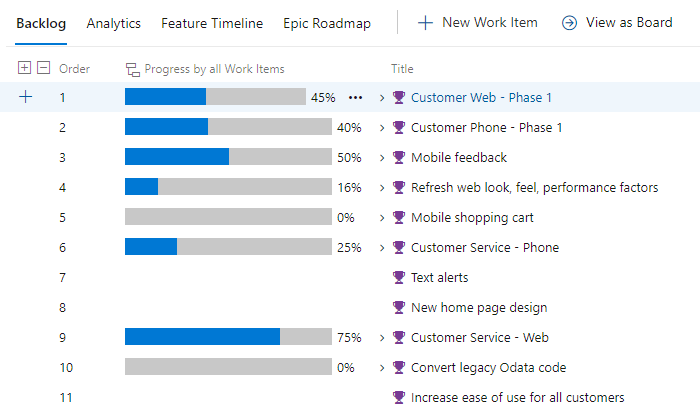
Plany dostarczania i wiele elementów dostarczanych przez zespół
Jeśli chcesz zobaczyć funkcje dostarczane przez kilka zespołów na osi czasu, możesz skonfigurować plan dostarczania. Plan dostarczania to interaktywna tablica przedstawiająca widok kalendarza historii lub funkcji, które mają być dostarczane przez różne zespoły.
Przykład planu dostarczania obejmującego wiele zespołów
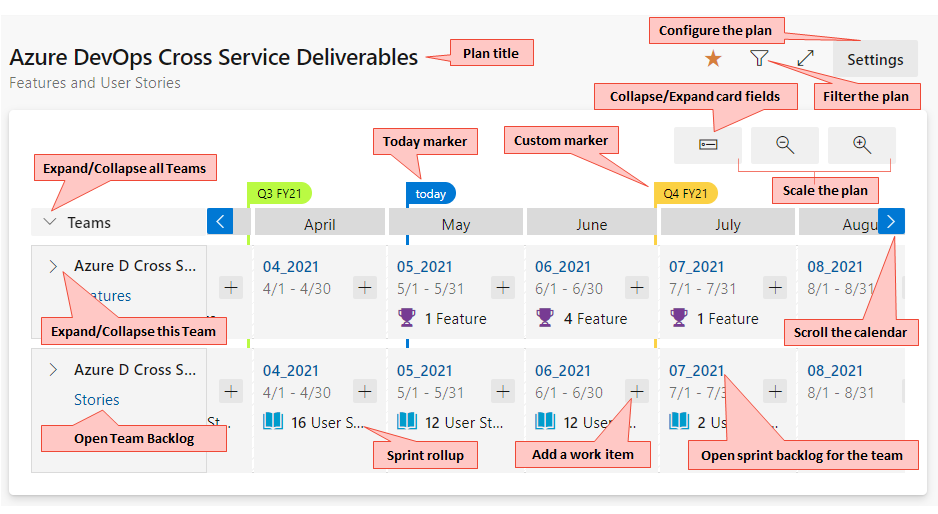
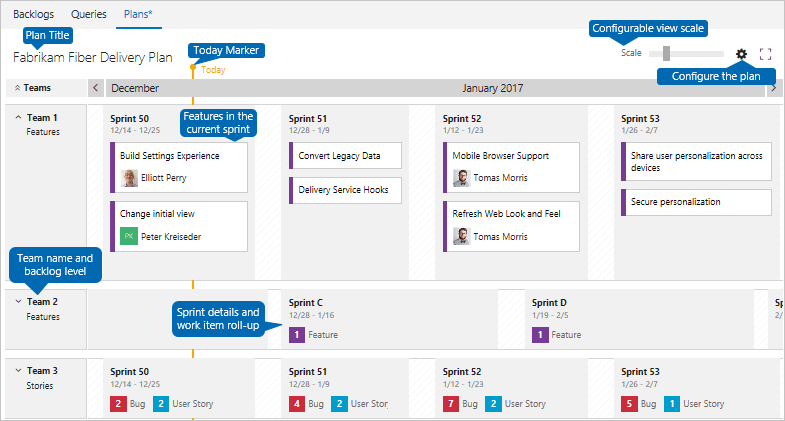
Otrzymywanie powiadomień o zmianach
Usługa Azure DevOps udostępnia niezawodny system alertów, w którym członkowie projektu mogą ustawiać alerty dla siebie, zespołu lub projektu. W miarę wprowadzania zmian w elementach roboczych, przeglądach kodu, plikach kontroli źródła i kompilacjach można otrzymywać powiadomienia e-mail.
Powiązane artykuły
Opinia
Dostępne już wkrótce: W 2024 r. będziemy stopniowo wycofywać zgłoszenia z serwisu GitHub jako mechanizm przesyłania opinii na temat zawartości i zastępować go nowym systemem opinii. Aby uzyskać więcej informacji, sprawdź: https://aka.ms/ContentUserFeedback.
Prześlij i wyświetl opinię dla